विंडोज स्थापित करने के बाद स्थापित करने के लिए आवश्यक सॉफ्टवेयर
विंडोज़ स्थापित करना या पुनः स्थापित करना एक कठिन और समय लेने वाला कार्य है। ओएस इंस्टॉल करने के समय के अलावा, हमें अभी भी हमारे सभी पसंदीदा और आवश्यक सॉफ़्टवेयर को पुनर्स्थापित करने की आवश्यकता है। निजी तौर पर, मेरे पास विंडोज़ स्थापित करने के बाद स्थापित यूटिलिटीज और सॉफ़्टवेयर की एक सूची है। इस सूची को रखने से मेरा जीवन आसान हो गया क्योंकि यह मुझे कुछ भी भूलने के बिना आवश्यक सब कुछ स्थापित करने की अनुमति देता है। मैं विंडोज़ स्थापित करने के बाद इंस्टॉल किए गए सभी सॉफ़्टवेयर और सेटिंग्स को सूचीबद्ध करूंगा। मैंने उन्हें वर्गीकृत भी किया है ताकि आपके लिए यह चुनना आसान हो कि आपके लिए कौन सी श्रेणी आवश्यक है।
गृह लेखा
होम अकाउंटिंग सबसे आवश्यक काम है जो मैं अपने कंप्यूटर पर करता हूं। मेरे घर का पूरा बजट कंप्यूटर पर बनाया गया है। यह सुनिश्चित करता है कि मेरी आय और व्यय के हर वित्तीय पहलू की एक झलक है। मैं इस उद्देश्य के लिए माइक्रोसॉफ्ट एक्सेल वर्कबुक तैयार करता था लेकिन अब मैंने व्यक्तिगत वित्त मुक्त खोज लिया है जो घर खातों को संभालने के लिए एकदम सही है।
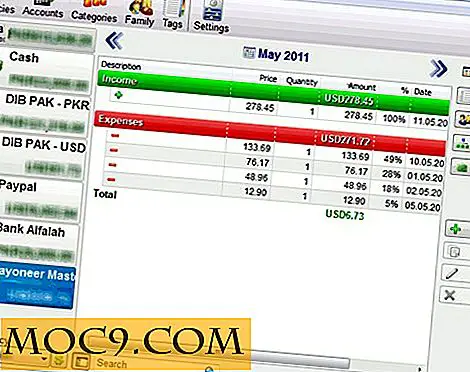
व्यक्तिगत वित्त मुक्त डाउनलोड करें
बैकअप और रिकवरी
नियमित बैकअप देखने के लिए बहुत महत्वपूर्ण पहलू है क्योंकि यह सुनिश्चित करता है कि किसी भी आपदा या भ्रष्टाचार के मामले में आपके पास अपने निपटान में सबकुछ महत्वपूर्ण है। कई बैकअप सॉफ़्टवेयर हैं जो बैकअप प्रक्रिया को अलग-अलग करते हैं।

बैकअप हार्ड ड्राइव के साथ मेरी प्राथमिक हार्ड ड्राइव को सिंक करने के लिए मैं व्यक्तिगत रूप से सिंकबैक फ्री संस्करण का उपयोग करता हूं। आप अपनी आवश्यकताओं के अनुसार बैकअप सॉफ्टवेयर का चयन कर सकते हैं। कुछ अच्छे सॉफ्टवेयर में निम्न शामिल हैं:
जेनी टाइमलाइन
पैरागोन बैकअप
आसानी से टोडो बैकअप

दबाव

यद्यपि विंडोज एक मूल संपीड़न उपकरण प्रदान करता है जो ज़िप फ़ाइलों को पढ़, संकुचित और संपीड़ित कर सकता है, यह आज की प्रौद्योगिकी दुनिया में पर्याप्त नहीं है जहां आसपास के कई अन्य संपीड़न प्रारूप हैं। जबकि WinRAR सबसे अच्छा भुगतान संपीड़न सॉफ्टवेयर है, मुझे पसंद है, मुफ्त सॉफ्टवेयर जैसे 7-ज़िप या हाओजिप जो मुफ्त में समान सुविधाएं प्रदान करते हैं।
ड्राइवर
विंडोज स्थापित करने के बाद डिवाइस ड्राइवर स्थापित करना एक आवश्यक कदम है। यद्यपि आप अपने कंप्यूटर के लिए सभी डिवाइस ड्राइवरों को डाउनलोड और सहेज सकते हैं और ड्राइवरों को एक-एक करके इंस्टॉल कर सकते हैं, ऐसे सॉफ़्टवेयर हैं जो ड्राइवर बैकअप और बहाली / स्थापना चरणों को स्वचालित कर सकते हैं।

स्लिमड्रिवर फ्री एक नया सॉफ्टवेयर है जिसे मैं आजकल परीक्षण कर रहा हूं जबकि ड्राइवर मैक्स मेरे डिवाइस ड्राइवरों के प्रबंधन के लिए मेरा पसंदीदा समय है। विंडोज़ में ड्राइवर मैक्स का उपयोग करने के तरीके पर एक विस्तृत ट्यूटोरियल यहां दिया गया है।
इंटरनेट

यदि आप इंटरनेट का उपयोग करते हैं, तो वहां उपयोगिताओं की एक बड़ी सूची है जिसे ब्राउज़र से त्वरित संदेश क्लाइंट तक स्थापित करना होगा। यहां कुछ उपयोगिताएं हैं जिन्हें मैं प्रारंभ में स्थापित करता हूं जब मैं विंडोज स्थापित करता हूं:
ब्राउज़र्स
- मोज़िला फ़ायरफ़ॉक्स
- गूगल क्रोम
- ओपेरा
- सफारी
एफ़टीपी
FileZilla
आरएसएस
FeedDemon
तात्कालिक संदेशन
- विंडोज गतिशील संदेशवाहक
- गूगल टॉक
- स्काइप
- याहू मैसेंजर
अधःभारण प्रबंधक
- फ़ायरफ़ॉक्स के लिए डाउनथेमॉल
- इंटरनेट डाउनलोड त्वरक मुक्त
- कक्षा डाउनलोडर
कई कमरों वाला कार्यालय

आज की दुनिया में एक कार्यालय सुइट होना चाहिए। माइक्रोसॉफ्ट ऑफिस स्पष्ट विकल्प प्रतीत होता है, बशर्ते आप इसके लिए प्रीमियम खरीदना चाहते हैं। यदि आप इसे बर्दाश्त नहीं कर सकते हैं, तो आप कई मुफ्त ऑफिस सूट से चुन सकते हैं जो माइक्रोसॉफ्ट ऑफिस के समान टूल और फीचर्स प्रदान करता है। नि: शुल्क कार्यालय सूट में निम्नलिखित शामिल हैं:
- ओपनऑफिस (माइक्रोसॉफ्ट ऑफिस के सबसे लोकप्रिय विकल्प)
- लिब्रे ऑफिस
- गो-ओओ (माइक्रोसॉफ्ट ऑफिस फ़ाइल स्वरूपों के लिए बेहतर समर्थन के साथ ओपनऑफिस पर आधारित)
- नियोऑफिस (केवल मैक के लिए)
- केऑफ़िस
- सॉफ़्टमेकर कार्यालय (सीमित कार्यक्षमता के साथ नि: शुल्क)
यदि आप ऑनलाइन ऑफिस सूट चाहते हैं तो आप Google डॉक्स या ज़ोहो का उपयोग कर सकते हैं।
मल्टीमीडिया

Windows मीडिया प्लेयर डिफ़ॉल्ट रूप से विंडोज़ में स्थापित है। यह मेरे लिए प्राथमिक ऑडियो और वीडियो प्लेयर है लेकिन मैं के-लाइट मेगा कोडेक पैक स्थापित करता हूं जो विंडोज मीडिया प्लेयर की कार्यक्षमता को बढ़ाता है। इसके अलावा, मैं अपने माध्यमिक खिलाड़ियों के रूप में वीएलसी प्लेयर और साइबरलिंक पावर डीवीडी का उपयोग करना चाहता हूं।
सुरक्षा

अंतिम लेकिन कम से कम नहीं, यदि आप अक्सर अपने कंप्यूटर पर इंटरनेट का उपयोग करते हैं तो सुरक्षा सबसे महत्वपूर्ण है। हैकर्स और वायरस से खुद को बचाने के लिए आपको एक उचित इंटरनेट सुरक्षा सूट होना चाहिए। इंटरनेट सुरक्षा सूट कंप्यूटर से वायरस, हैकर, स्पैम, स्पाइवेयर और अन्य खतरों से कंप्यूटर की रक्षा कर सकता है। चूंकि विंडोज 7 एक बहुत ही अच्छी बुनियादी फ़ायरवॉल के साथ आता है, इसलिए मैं अपने कंप्यूटर को अतिरिक्त फ़ायरवॉल के साथ बोझ नहीं करना चाहता, इसलिए मैं केवल एक एंटीवायरस स्थापित करना पसंद करता हूं जो कि मुफ्त है और अन्य वायरस और मैलवेयर के अलावा स्पाइवेयर से भी बचा सकता है। स्पैम वह नहीं है जो मुझे अपने घर के ईमेल पर चाहिए। मैं अपने कंप्यूटर की रक्षा के लिए अवास्ट एंटीवायरस या अवीरा एंटीवायर को अपने एंटीवायरस के रूप में पसंद करता हूं। माइक्रोसॉफ्ट सुरक्षा अनिवार्य एक और महान विकल्प है।
विंडोज़ स्थापित करने के बाद आप इंस्टॉल की गई सॉफ्टवेयर की आपकी सूची क्या है?





![पता लगाएं कि आपकी हार्ड डिस्क SMARTReporter के साथ विफल होने वाली है [मैक]](http://moc9.com/img/smartreporter-welcome-assistant.jpg)

